windows查看系统文字变量,Windows系统文字变量查看方法详解
Windows系统文字变量查看方法详解

在Windows操作系统中,文字变量是系统环境变量的一部分,它包含了系统运行时所需的一些关键信息,如系统路径、系统版本等。了解和查看这些变量对于系统维护和故障排除非常有帮助。本文将详细介绍如何在Windows系统中查看文字变量。
一、通过系统属性查看文字变量

1. 打开“控制面板”
首先,按下Windows徽标键,同时用拼音输入法键入“控制面板”,然后选择“控制面板”打开。
2. 选择“系统”
在控制面板中,找到并点击“系统与安全”下的“系统”选项。
3. 点击“高级系统设置”
在系统窗口的右侧,点击“高级系统设置”。
4. 进入“环境变量”
在系统属性窗口中,点击“环境变量”按钮,即可进入环境变量设置界面。
5. 查看文字变量
在环境变量设置界面中,可以看到“系统变量”和“用户变量”两个选项。点击“系统变量”或“用户变量”,即可查看对应的文字变量。
二、通过命令提示符查看文字变量
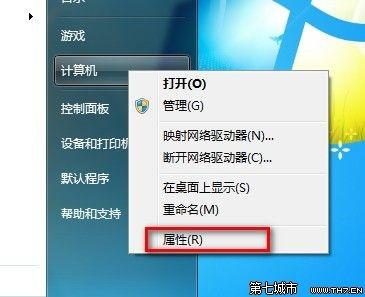
1. 打开命令提示符
按下Windows徽标键加R键,输入“cmd”并回车,即可打开命令提示符窗口。
2. 使用set命令查看文字变量
在命令提示符窗口中,输入“set”命令并回车,即可看到当前系统中的所有环境变量,包括文字变量。
3. 使用set命令查看特定文字变量
如果需要查看特定的文字变量,可以在set命令后加上变量名,例如输入“set PATH”即可查看系统路径变量。
三、通过PowerShell查看文字变量
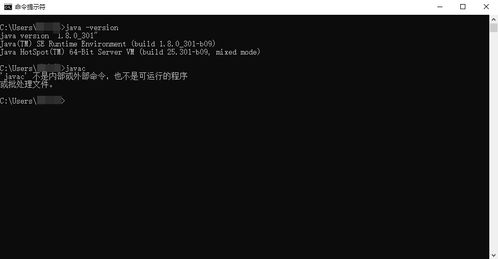
1. 打开PowerShell
按下Windows徽标键加X键,选择“Windows PowerShell (管理员)”打开PowerShell窗口。
2. 使用Get-ChildItem命令查看文字变量
在PowerShell窗口中,输入“Get-ChildItem Env:”命令并回车,即可查看当前系统中的所有环境变量,包括文字变量。
3. 使用Get-Item命令查看特定文字变量
如果需要查看特定的文字变量,可以在Get-Item命令后加上变量名,例如输入“Get-Item Env:PATH”即可查看系统路径变量。
通过以上方法,我们可以轻松地在Windows系统中查看文字变量。了解这些变量有助于我们更好地维护和优化系统性能,同时也能在遇到问题时快速定位问题所在。
